目录
背景:
VisualSVN Server 是一款免费的 SVN (Subversion) 服务器软件,它能够在 Windows 操作系统上运行并提供 SVN 版本控制功能。与直接使用 Subversion 相比,使用 VisualSVN Server 可以方便地管理 SVN 服务器,并且可以通过网页界面管理用户、权限和访问控制等功能。此外,VisualSVN Server 还支持 SSL 加密、Apache 虚拟主机集成等高级特性,可以满足企业级 SVN 服务器的需求。
https://www.visualsvn.com/server/download/
版本号:VisualSVN-Server-5.3.1-x64.msi:
我下载得是VisualSVN-Server-5.3.1-x64.msi,我就拿这个举例,当我们下载好安装包之后,打开文件运行,点击Next,接下来我会未大家详细得讲解。
安装过程:
步骤1:
安装的首界面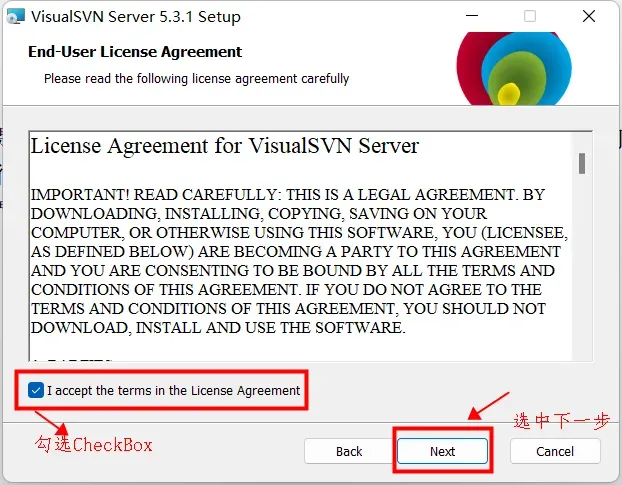
步骤2:
选中可视化SVN服务器和管理工具以及安装服务器端组件和所有管理工具这一选项。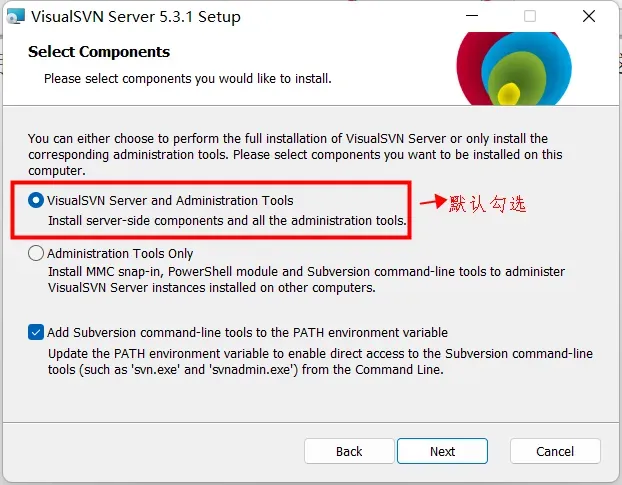
步骤3:
自定义安装配置,详情请看下面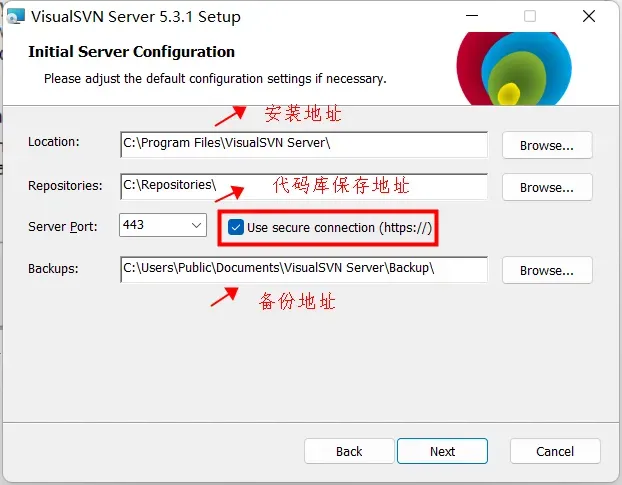
注意事项:
如果不选择Use seure connection,在Server Port哪里,默认端口是有80/81/8083三个:如果勾选上的CheckBox,则表示使用安全连接{https 协议},这里的端口只有433/8433二个可用,默认是选中的。
授权Authentication,是默认选择VisualSVN Server自带的用户和用户组
步骤4:
一直点Next即可,看到Install进行安装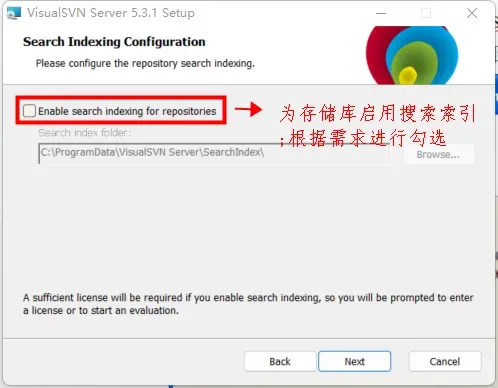

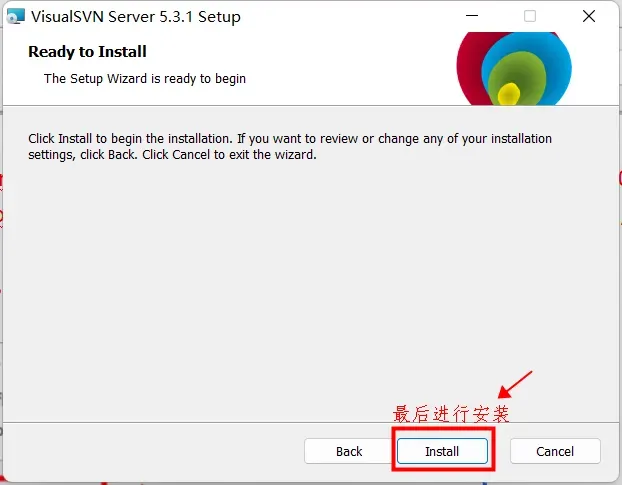
步骤5:
安装成功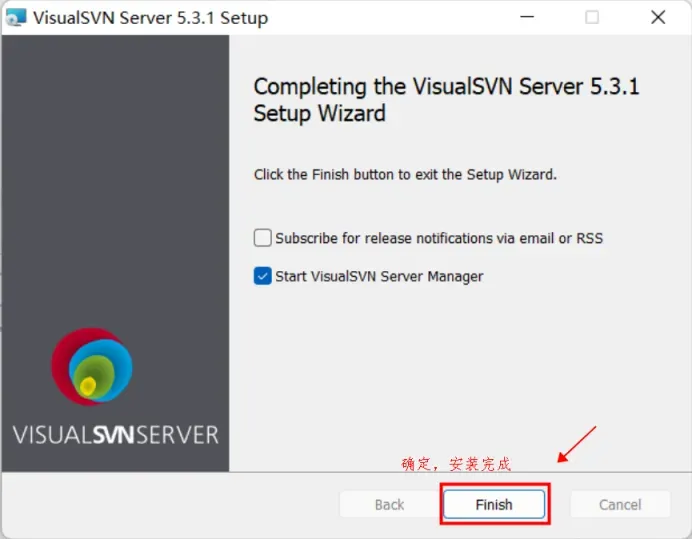
安装出现的bug:
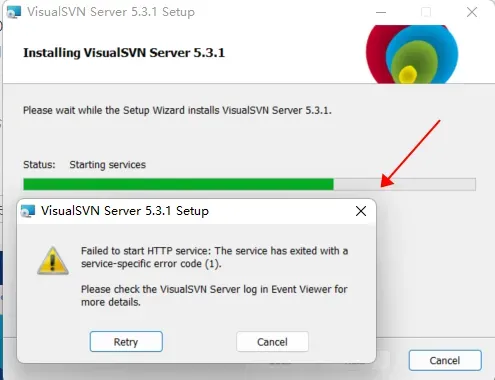
问题:
我在安装的时候弹出下面的消息框,反复摁下Retry选项没有反应一直弹框,点击Cancel之后就取消安装了。这个问题困扰了许久,一直不能解决,我们来看看弹出的消息到底是什么意思:
HTTP服务启动失败:服务已退出
特定于服务的错误代码(1)。
请在事件查看器中检查VisualSVN服务器登录
更多的细节。
解决办法:
键盘:Win+R
在命令框中输入,services.msc,点击运行
在服务中找到:Volume Shadow Copy,右击属性登录身份改成本地登录,确定之后返回界面,在单机Retry,这回你会发现可以安装了。
如果您是SVN别的版本的可能不一样,可以找找其VSN的其它选项。
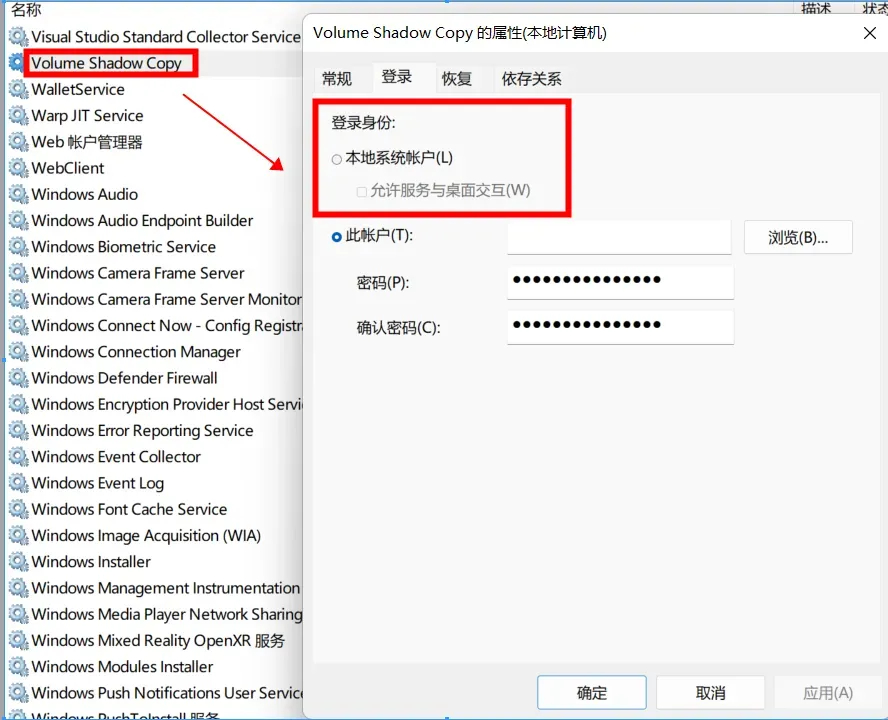
总结:
对于安装新得程序或者没有安装过的软件,安装失败得话就反复试几次,如果一次不行就二次,二次不行就多次,如果还是不行那么就是安装包或者其它问题了,换个思路来解决,在百度或者其它平台上去寻找一些思路,谁也不能保证一下就能安装成功。
文章出处登录后可见!
